Ang Pangalan ng Username ay isang libreng batch renaming utility para sa Windows
- Kategorya: Software
Sa tuwing nakakatanggap ako ng isang bungkos ng mga kalakip, ang unang bagay na ginagawa ko ay palitan ang pangalan ng mga ito. Upang gawin itong mas kaunting oras, gumamit ako ng isang tool sa pagpapalit ng pangalan ng batch tulad ng Advanced na Renamer .

Kamakailan lamang, natagpuan ko ang isang katulad na programa na tinatawag na Rename Us. Tingnan natin kung ano ang mag-alok nito.
Ang Pangalan ng Palitan ng Us 'interface ay nahahati sa maraming mga tab. Mayroong tatlong mga panel sa mga piling file na tab. Ang tuktok na kaliwang pane ay ang pane ng puno na magagamit mo upang piliin ang folder kung saan naka-imbak ang iyong mga file. Kapag nagawa mo ang iyong pagpili, ang pane sa kanan ay magpapakita ng mga file sa napiling direktoryo. Maaari mong paganahin ang opsyon na isama ang mga subdirektoryo at ipakita din ang mga nababasa na mga file.
Tandaan: Ang default na mode ng view ng Rename Us ay medyo maliit, maaari mo lamang makita ang tatlong mga file sa kanang pane. Mouse sa mga tuldok sa ibaba ng pane at ang mga cursor ay nagbabago sa isang drag pointer, gamitin ito upang baguhin ang laki ng view upang ipakita ang higit pang mga file. Pumili ng maraming mga file gamit ang Shift key, at mag-click sa icon na may isang solong arrow upang idagdag ang mga ito sa palitan ang pangalan. O kaya, i-click ang icon na dobleng arrow upang magdagdag ng lahat ng mga file at folder sa pila.
Ang mga file na idinagdag mo ay ipinapakita sa malaking pane sa ibaba. Ang toolbar sa itaas ng queue ay maaaring magamit na muling ayusin ang mga item na maaaring maging kapaki-pakinabang kung gumagamit ka ng isang paraan ng pag-renting ng pagpaparami ng pangalan, o maaari mong gawing random ang listahan. Kinokopya ng pindutan ng kopya ang lahat ng mga pangalan ng file, kasama ang kanilang buong landas, nabagong petsa, uri ng file, laki at petsa ng paglikha. Pinapayagan ka ng mga pagpipilian sa pag-export sa Rename Us na direktang mong mai-save ang data sa isang TXT, CSV, XLSX, HTML, XML, o SYLK file. Maaari mong gamitin ang menu ng konteksto para sa pagkopya ng mga pangalan ng file o upang ma-export ang data.
Ang susunod na hakbang ay upang mai-configure ang mga panuntunan sa pagpapalit ng pangalan, magtungo sa pangalawang tab, 'Tukuyin ang mga kilos sa pagpapalit ng pangalan'. Ang programa ay maaaring itakda upang kopyahin ang mga file o ilipat at palitan ang pangalan ng mga ito. I-click ang drop down menu sa ilalim ng 'Mga Panuntunan para sa mga pangalan ng file'. Mayroon itong mga pagpipilian upang magamit ang enumeration, baguhin ang teksto sa itaas na kaso o mas mababang kaso, palitan ang isang substring na may bagong teksto, magdagdag ng prefix o kakapusan, gupitin ang isang prefix o kakapusan, pasadyang pagpapahayag, baguhin ang mga simbolo ng Cyrillic upang isalin.

Pinapayagan ka ng pagpipilian ng enumeration na palitan ang pangalan ng file na may isang schema, o gamitin ito bilang prefix o suffix, at opsyonal na pumili ng mga separator ng schema. Ang ilan sa mga panuntunang ito sa pagpapalit ng pangalan ay may built-in na pagpipilian sa preview na nagpapakita kung ano ang magiging hitsura ng bagong pangalan ng file. Kapag nagdagdag ka ng isang patakaran para sa pangalan ng file, ipinapakita ito sa tuktok na pane kasama ang mga parameter na iyong napili at isang preview ng file name. Ang mga patakaran para sa mga extension ng file ay eksaktong pareho, ngunit maaari mong tukuyin ang mga ito nang hiwalay sa ibabang pane. Maaari mong mai-save ang iyong session bilang isang Rename US project, at babalik ito kahit kailan.

Pumunta sa susunod na tab, 'Pumili ng mga parameter ng pagpapatupad' upang piliin ang lokasyon kung saan dapat mai-save ang mga file (pinagmulan o ibang folder), magpasya kung ang Pangalan ng Palitan ay dapat nating i-overwrite ang mga file? I-save ang talaan ng proseso sa isang file ng log sa TEXT o format ng HTML.

Nag-aalala na maaaring may gulo sa proseso ng pagpapalit ng pangalan? Iyon ang para sa preview na tab. I-click ang pindutan ng pagpapatupad upang gayahin ang proseso ng pagpapalit ng pangalan at suriin ang mga resulta. Kung nakakita ka ng isang bagay na nangangailangan ng pag-aayos, bumalik sa mga patakaran at mga parameter ng pagpapatupad at baguhin ang mga ito.

Handa nang palitan ang pangalan ng mga file? Lumipat sa tab na Ipatupad, at mag-click sa pindutan ng 'Pagpatay'. Ang iyong mga file ay papalitan ng pangalan sa loob ng ilang segundo. Ang pindutan ng Undo ay maaaring magamit upang bumalik sa nakaraang mga filenames, ngunit ito ay gumagana lamang para sa kasalukuyang session.

Ang programa ay hindi portable. Magagamit ang isang premium na bersyon, ang tanging pagkakaiba sa pagitan nito at ang libreng bersyon ay ang Rename Us Pro ay maaaring palitan ang pangalan ng mga file mula sa linya ng utos, lumikha ng mga folder nang awtomatiko kapag pinalitan ang mga file, at sumulat ng isang pinahabang log file na may pasadyang script.
Ang Pangalan ng Pangalan sa amin ay medyo mabuti para sa mga batch na pinangalanang muli ang mga file, ang interface ay madaling masanay. Ngunit nasanay na sa Advanced Renamer, napalampas ko ang pagpipilian upang maibalik ang mga pangalan ng nakaraang batch at ilang mga advanced na pagpipilian.
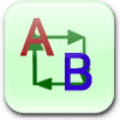
Palitan ang pangalan sa Amin
Para sa Windows
I-download na ngayon